
услуги доставчик на интернет услуги
На първо място, ние се отбележи, че не е възможно да се организира една напълно независима връзка на фибри към рутера, защото аз трябва да дойде от доставчика и се свърже с мрежата. Ако не искате да изпълните всички допълнителни действия себе си, да ги помолите да завърши работата, чрез свързване и конфигуриране на рутера, тъй като трябва да се осигури тази услуга безплатно или срещу символична такса.

При избора на услуги от доставчика на интернет услуги, моля посочете, че връзката е направена именно чрез влакна, тъй като в отдалечените региони, на практика все още е възможно, когато един кабел от друг вид е свързан с домашния телефон, а след това връзка с домашната мрежа оборудване е свързан чрез повторител.
Connect влакна към рутера
Веднага след като тип кабел WAN, който е гориво, е оборудван с вас в един апартамент или къща, можете да го свържете директно към рутера, поставите в WAN или Ethernet порт.

Това действие се отнася за онези случаи, при които не се наблюдават специфични точки в местоположението на мрежовото оборудване, както и не е необходимо да се организира мрежови сокети. В противен случай преминете да се запознаете с следващия раздел, където е описано за правилната подготовка на схемата за свързване.
Изходното влакно към електрически контакт
Мрежови гнезда, в които е налице WAN или LAN порт за свързване на устройства към мрежата в момента особено популярни, тъй като те позволяват да се организира интернет у дома, без пренасяне на интериора на един куп кабели, които излизат по стените или на пода , В такива случаи, рутера често се намира непосредствено в ниска ток щит, където влакната се свързва. Вместо това, можете да поискате от доставчика да ви оставят необходимата дължина на кабела, така че можете да направите сами оформление за контакта.

На изображението по-долу виждате пример за това как може да изглежда връзката с използването на мрежови контакти. Трябва да се мисли за това колко те трябва да бъдат инсталирани, където ще се намира и какви устройства се използват.

След това, самостоятелно или с помощта на специалисти, кабелите се поставя вътре в стената. Ако има много кабели, опитайте се да ги или да се маркира подпише веднага, така че няма проблеми в бъдеще с разбирането на тяхната цел.

Веднага след полагане на кабели, те трябва да се свърже с контакта, поставяне на двойките проводници, както е показано в следващата илюстрация. Прочетете внимателно цялата нотацията, за да се предотвратят грешки по невнимание, поради което контакта няма да функционира.
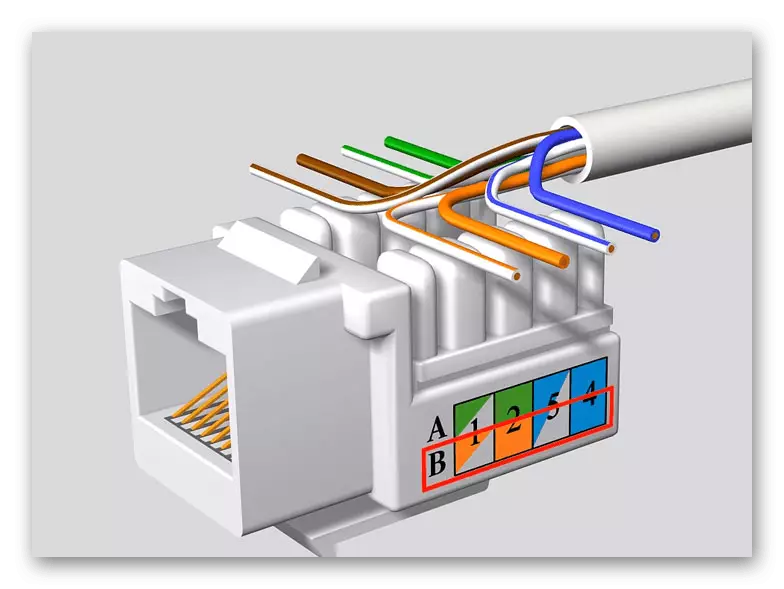
В края, покриване на контакта с капака и се завърши монтирането му в стената. Въведете точно по същия начин с всички останали кабели, дори и да не е на фибри, и жицата на локалната мрежа.

Освен това, тези контакти могат да бъдат подписани или определени от някакъв друг начин, ако те са в близост, защото понякога WAN, LAN кабел или отделна връзка за IPTV отива на всеки конкретен порт.

Подгответе LAN кабели или да ги закупите отделно, за да се свържете с използваните устройства. Предимството на самостоятелна подготовка на кабели е, че можете да изберете дължината им до един сантиметър, без да остави нищо излишно.

Ако влакното е бил свързан към контакта тип мрежа на WAN, веднага се свържете на рутера, за да го и продължете към следващата стъпка за настройка на хардуер, защото без тази за достъп до мрежата няма да бъде.

Основна настройка на рутера
Накрая, имайте предвид, че конфигурацията на режима на връзката WAN в настройките на маршрутизатора бързо, тъй като едва след това можете да проверите за достъп до мрежата, но преди това ние ви препоръчваме да прочетете инструкциите за издаване на разрешителни в уеб интерфейса, като кликнете върху линка по-долу.
Прочетете повече: Вход към уеб интерфейса на рутера
Сега в почти всички интернет центрове има вградена настройка съветника, така че ние го вземе като пример. Ако този файл липсва, отворете секцията "Мрежи" или "WAN" и изпълнява точно същите действия.
- След като влезете в уеб интерфейса, стартирайте помощната програма за бърза връзка.
- Уверете се, че кабелът от доставчика е свързан към рутера, тъй като ние говорихме за това по-рано, и след това да отиде по-далеч.
- Ако маршрутизаторът поддържа избора на доставчик, го правят чрез падащото меню, контрол на параметрите и завършване на конфигурирането. В противен случай, действията ще трябва да се извършва ръчно.
- Има три най-популярните видове връзки: PPPOE, статичен IP и динамичен IP. Самият доставчик избира кой да предостави на потребителя. Първият предполага да се получи потребителско име и парола за разрешение в мрежата, а вторият ще използва постоянен IP адрес от маската на подмрежата и DNS сървърите, което се издава от доставчика, а в третия случай всички параметри автоматично се получават и не е необходимо потребителят да персонализирате нищо.
- Попълнете полетата за типа връзка в зависимост от които е избран. Ако няма информация в документацията, както и не съществуват открити инструкции от доставчика на интернет услуги, контактна го за помощ при попълване на предмети.
- Остава само да се провери коректността на конфигурацията, запишете промените и да се премести към тестване на мрежата.
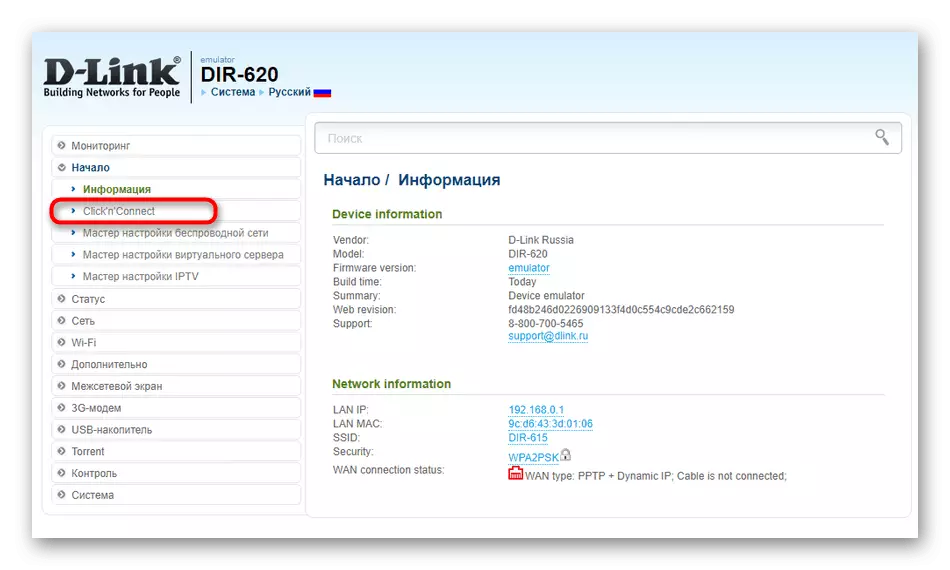

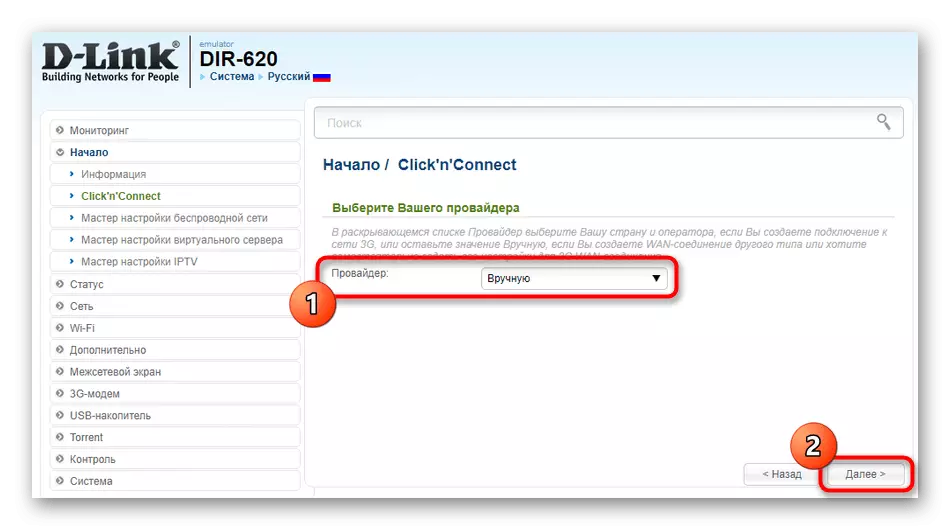

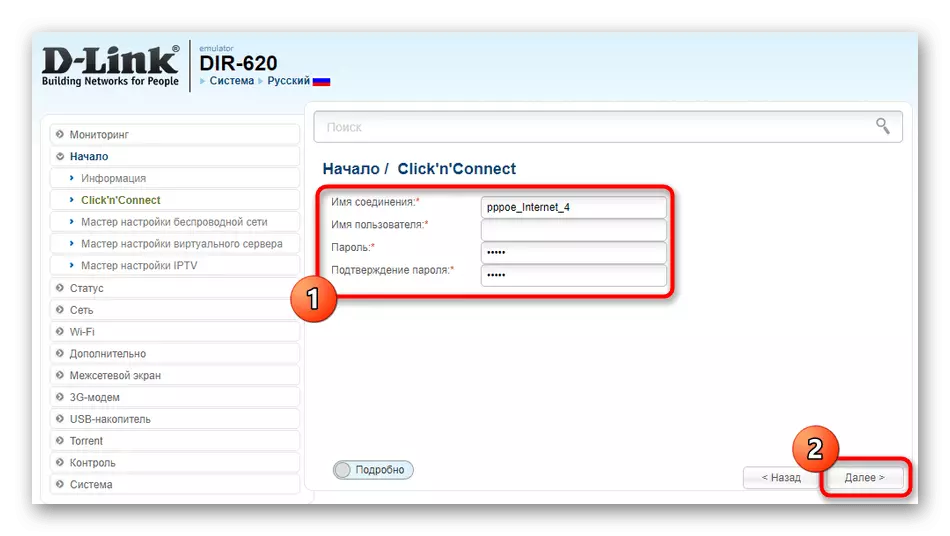
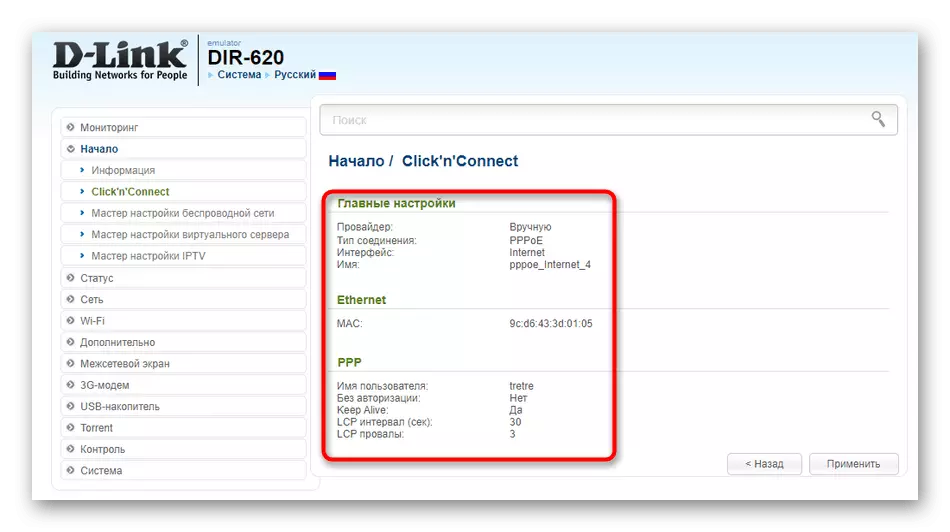
Що се отнася до останалите настройки, включително безжична мрежа, подробна информация за тази за различни модели рутери, погледнете през търсенето на нашия сайт, като въведете името на целта устройство.
